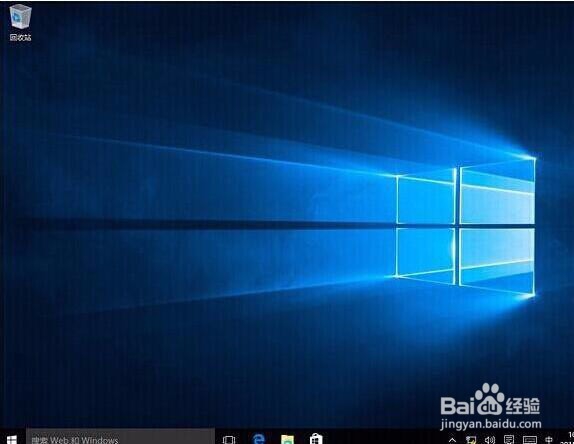1、飒劐土懿重启电脑,通过快捷键引导u盘启动打开大白菜主菜单,进入win8pe,选择“【02】运行大白菜Win8PE防蓝屏版(新电脑)”。
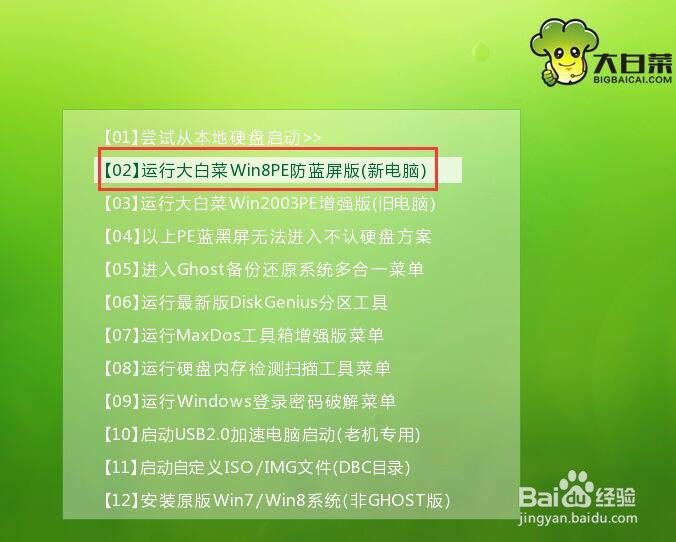
2、进入大白菜pe系统桌面,在弹出的大白菜pe一键装机工具窗口,点击“浏览”,将事先放在大白菜U盘的win10系统镜像包添加进来,然而选择安装在d盘,点击“确定”。

3、接着win10系统镜像开始释放,取消勾选“完成后重启”,耐心等待程序还原过程。

4、系统还原完成后,打开桌面上的“修复系统引导”工具,点击“自动修复”,开始对引导分区进行修复。

5、修复完成后会生成报告,可以看到c盘和d盘都修复成功。

6、引导修复完成之后,重启电脑,在开机选择系统界面,可以看到双系统已经存在,点击选择“windows 10”系统,进入系统让程序自动安装。

7、系统安装完成之后,来到输入产品密钥界面,点击“以后再说”进入下一步。

8、在快速上手界面,点击“使用快速设置”。


9、接着输入“用户名”点击“下一步”(可暂时不设立开机密码)。
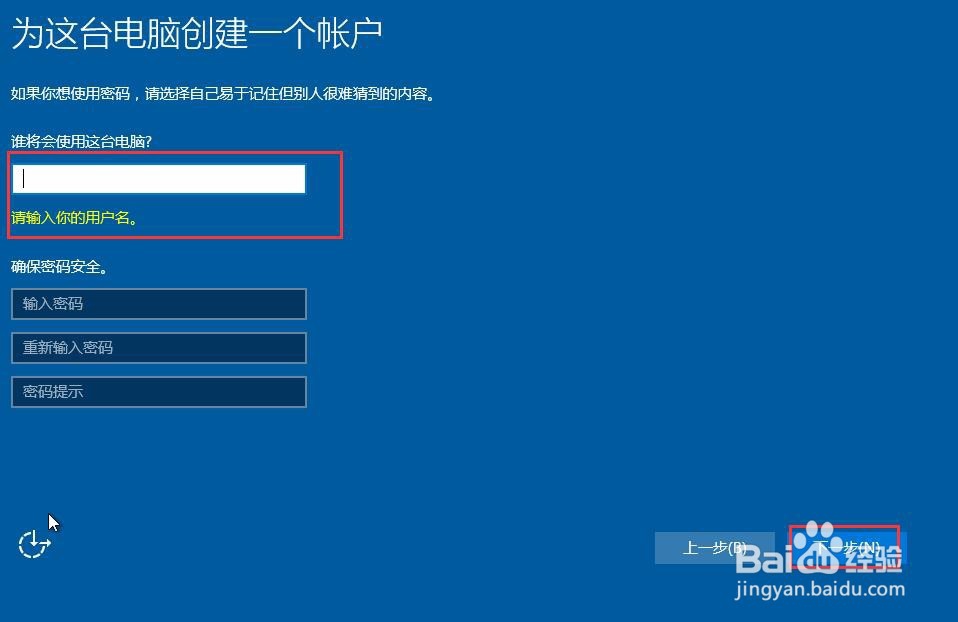
10、等待设置自动保存完之后就可以看到win10系统桌面了。